Win10一键网络共享设置详解
时间:2025-06-05 15:09:13 199浏览 收藏
在日常工作中,共享文件夹是提升团队协同效率的重要工具。本文详细介绍了如何在Win10系统上一键设置网络共享的方法。通过简单的几步操作,包括进入控制面板、开启高级共享设置、以及共享特定文件夹,你就可以轻松实现文件共享。本教程适合所有对Win10网络共享感兴趣的用户,赶快一试吧。
如何快速实现win10网络共享功能?在日常工作中,我们常常需要通过共享文件夹来协同办公,这样能有效提升团队的工作效率。今天就为大家讲解一下如何轻松设置网络共享的方法,感兴趣的朋友不妨一试。 win10快速设置网络共享 1、点击开始菜单,进入控制面板,找到并打开网络和共享中心,接着点击更改高级共享设置。
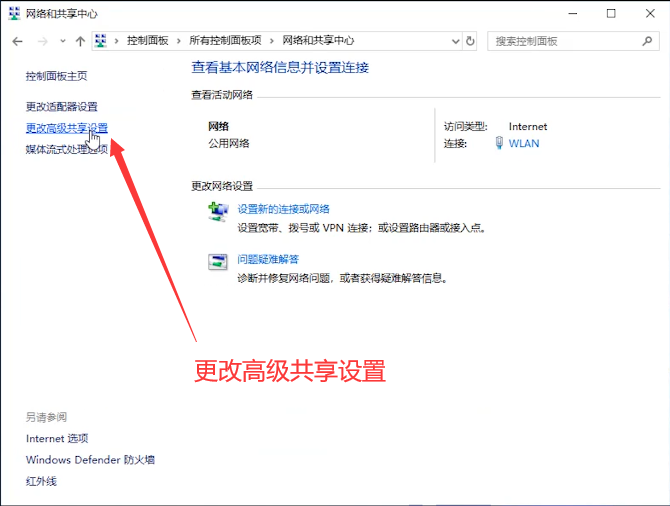
2、在共享设置界面里,把网络发现及当前配置文件下的文件与打印机共享选项开启,最后点击保存修改。
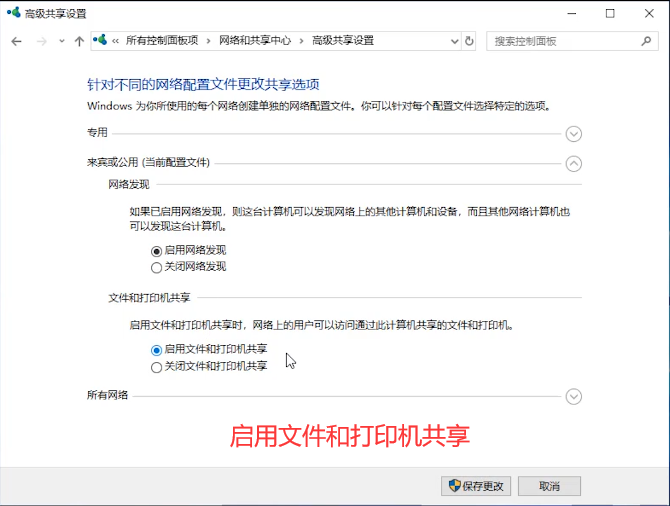
3、右键点击想要共享的文件夹,选择属性,在弹出窗口中切换到共享标签页,点击“共享”,再添加“everyone”用户。
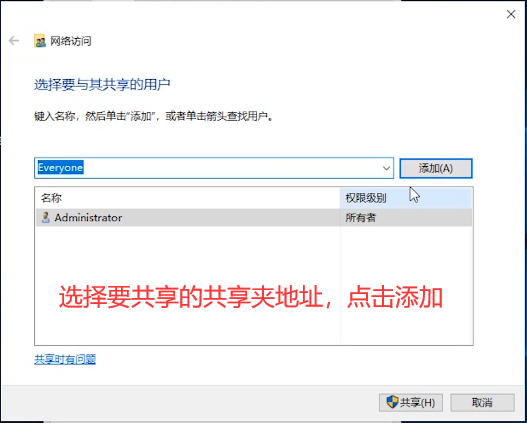
4、之后,在另一台电脑上按下Win + R组合键,输入共享文件的具体路径即可访问。
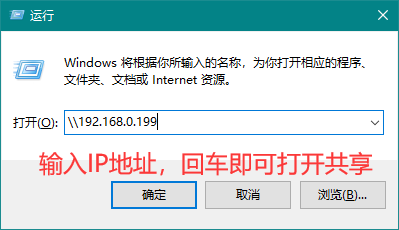
今天关于《Win10一键网络共享设置详解》的内容介绍就到此结束,如果有什么疑问或者建议,可以在golang学习网公众号下多多回复交流;文中若有不正之处,也希望回复留言以告知!
相关阅读
更多>
-
501 收藏
-
501 收藏
-
501 收藏
-
501 收藏
-
501 收藏
最新阅读
更多>
-
153 收藏
-
401 收藏
-
148 收藏
-
236 收藏
-
313 收藏
-
151 收藏
-
381 收藏
-
364 收藏
-
369 收藏
-
161 收藏
-
144 收藏
-
384 收藏
课程推荐
更多>
-

- 前端进阶之JavaScript设计模式
- 设计模式是开发人员在软件开发过程中面临一般问题时的解决方案,代表了最佳的实践。本课程的主打内容包括JS常见设计模式以及具体应用场景,打造一站式知识长龙服务,适合有JS基础的同学学习。
- 立即学习 543次学习
-

- GO语言核心编程课程
- 本课程采用真实案例,全面具体可落地,从理论到实践,一步一步将GO核心编程技术、编程思想、底层实现融会贯通,使学习者贴近时代脉搏,做IT互联网时代的弄潮儿。
- 立即学习 516次学习
-

- 简单聊聊mysql8与网络通信
- 如有问题加微信:Le-studyg;在课程中,我们将首先介绍MySQL8的新特性,包括性能优化、安全增强、新数据类型等,帮助学生快速熟悉MySQL8的最新功能。接着,我们将深入解析MySQL的网络通信机制,包括协议、连接管理、数据传输等,让
- 立即学习 500次学习
-

- JavaScript正则表达式基础与实战
- 在任何一门编程语言中,正则表达式,都是一项重要的知识,它提供了高效的字符串匹配与捕获机制,可以极大的简化程序设计。
- 立即学习 487次学习
-

- 从零制作响应式网站—Grid布局
- 本系列教程将展示从零制作一个假想的网络科技公司官网,分为导航,轮播,关于我们,成功案例,服务流程,团队介绍,数据部分,公司动态,底部信息等内容区块。网站整体采用CSSGrid布局,支持响应式,有流畅过渡和展现动画。
- 立即学习 485次学习
